WPS怎么插入超链接如何取消超链接
在WPS中如何添加超链接以实现文本或图片点击跳转,以及如何取消已设置的超链接?请参照以下教程。
1、 首先先建立一个文件夹,然后将需要操作的所有文件和图片等材料放到同一个文件夹中,在文件夹中找到需要加入超链接的文档,双击打开。
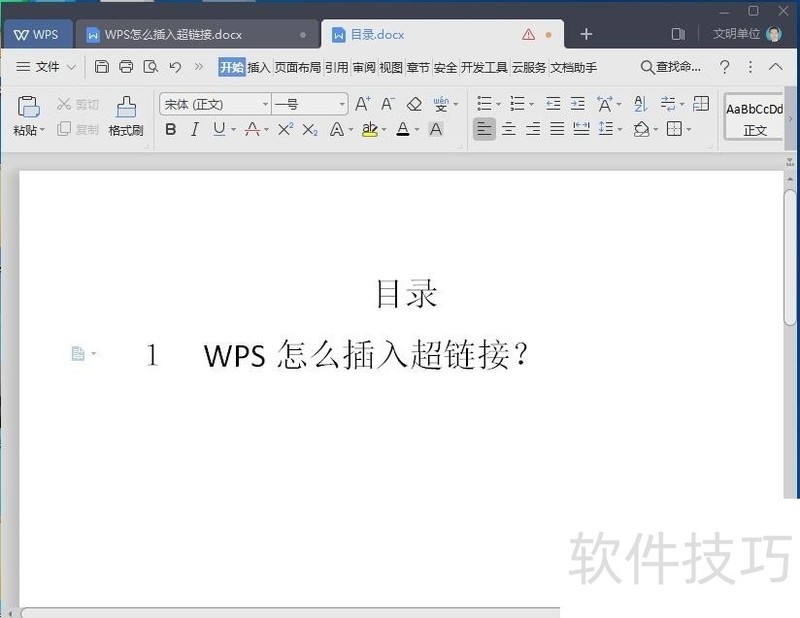
2、 进入WPS页面,按住鼠标左键,滑动选择需要添加超链接的文字部分,可以看到此时选中的文字部分有灰色的阴影。
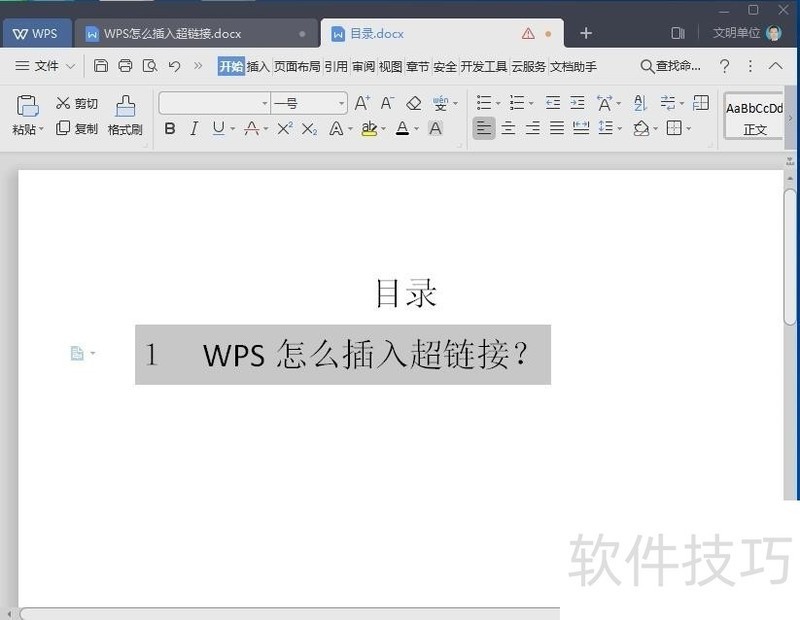
3、 选中文字范围后,点击鼠标右键,在出现的方框信息中找到【超链接】,后点击一下。
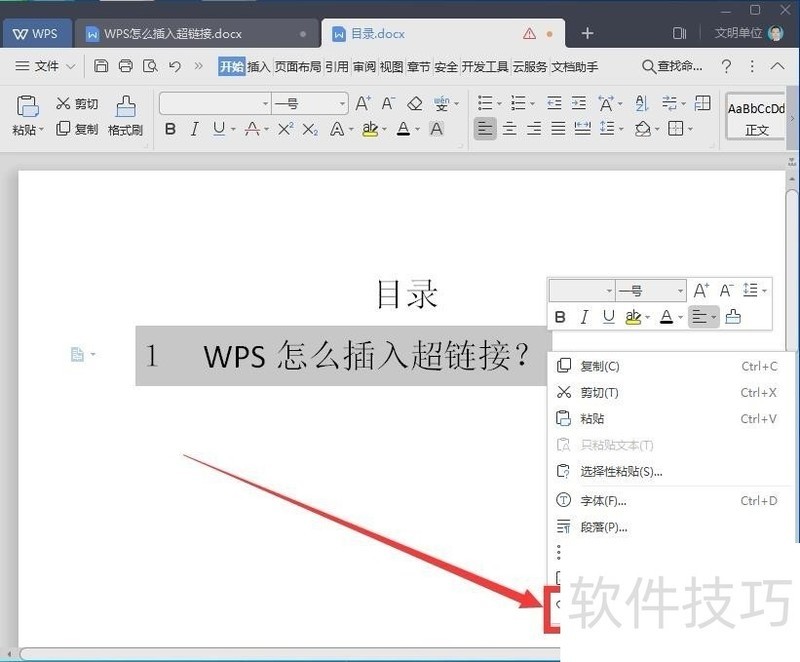
4、 这时候可以看到系统自动弹出了插入超链接的详细方框,点击选择设定超链接的文档图片或图标,后点击【确定】。
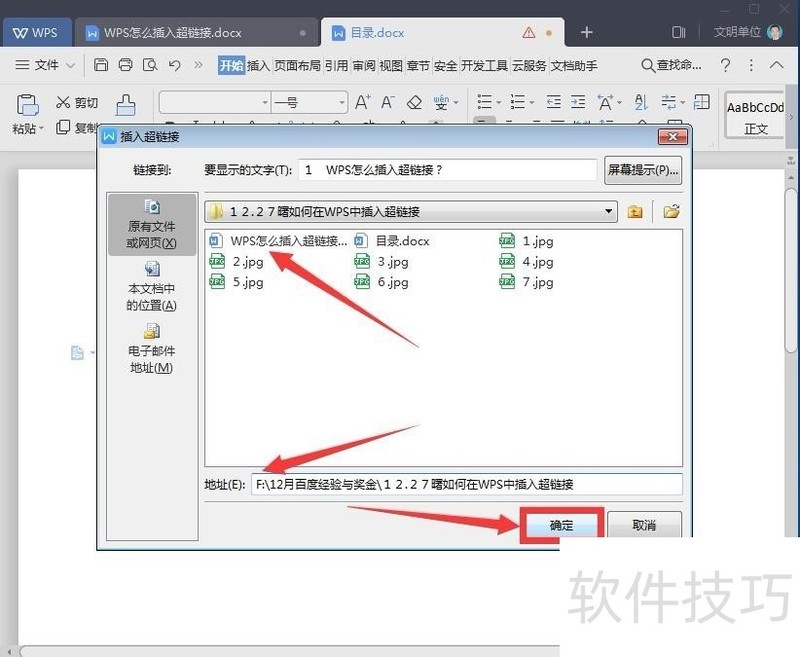
5、 完成超链接操作后,字体的颜色发生了改变,在有颜色变化的字体上按住Ctrl并单击鼠标以跟踪链接。
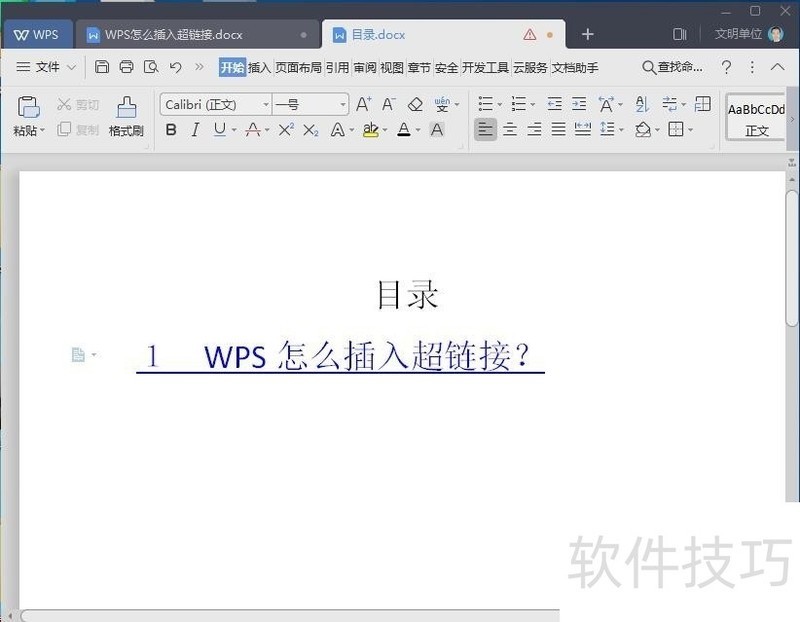
6、 点击跟踪超链接,可以看到显示之前添加的超链接内容啦,当然超链接中不仅可以添加图片,还能添加文字及网页等内容,如QQ里点击五角星就弹出QQ空间,这也是一种超链接。以下是点击目了里的小标题后,直接弹出的文档内容。
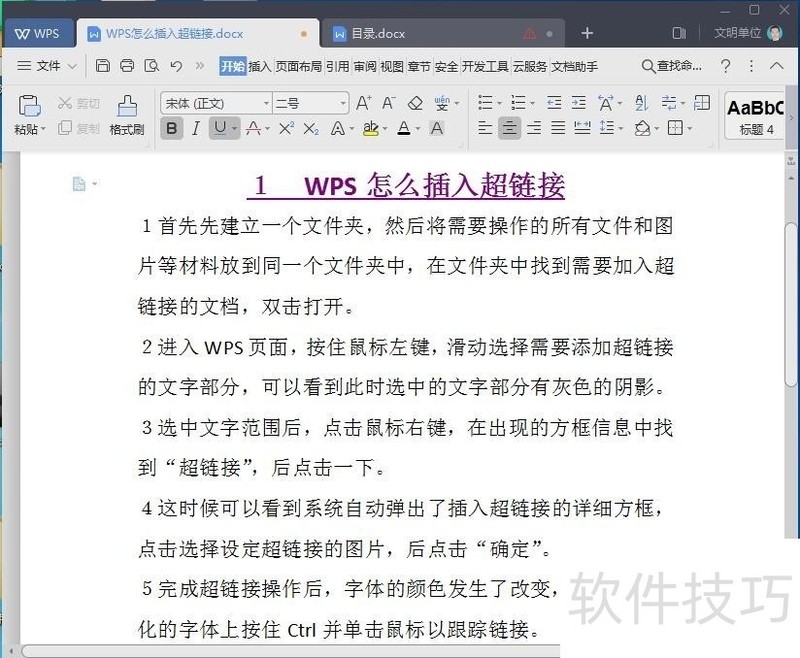
文章标题:WPS怎么插入超链接如何取消超链接
文章链接://m.i-boarding.com/jiqiao/201683.html
为给用户提供更多有价值信息,ZOL下载站整理发布,如果有侵权请联系删除,转载请保留出处。
- 上一问:wps表格怎么设置日期类型只显示星期
- 下一问:wps表格中如何突出显示重复项
相关软件推荐
其他类似技巧
- 2024-08-15 16:53:02如何用WPS截图取字?
- 2024-08-15 16:51:02wps表格如何不显示虚线,只显示已设置的线条
- 2024-08-15 16:48:02Wps2019怎么在文档中插入两个并排的表格
- 2024-08-15 16:45:02如何快速比较不同区域的数值?
- 2024-08-15 16:44:02如何用wps画出 黑胶带的图片效果?
- 2024-08-15 16:42:02wps如何设置粗体、斜体和下划线?
- 2024-08-15 16:40:02wps演示中怎样制作重点流程图
- 2024-08-15 16:39:01怎样在wps文字中插入本机电脑里的图片
- 2024-08-15 16:38:02wps思维导图怎么更改节点边框颜色?
- 2024-08-15 16:35:02怎么用WPS图片工具提取图片中的文字?
金山WPS Office软件简介
WPS大大增强用户易用性,供用户根据特定的需求选择使用,并给第三方的插件开发提供便利。ZOL提供wps官方下载免费完整版。软件特性:办公, 由此开始新增首页, 方便您找到常用的办公软件和服务。需要到”WPS云文档”找文件? 不用打开资源管理器, 直接在 WPS 首页里打开就行。当然也少不了最近使用的各类文档和各种工作状...详细介绍?









